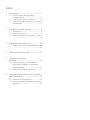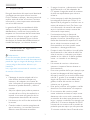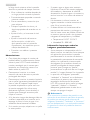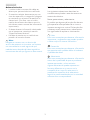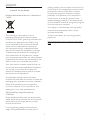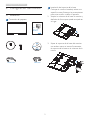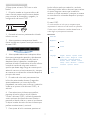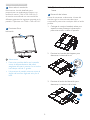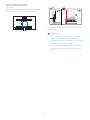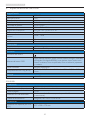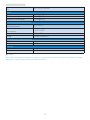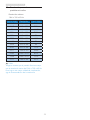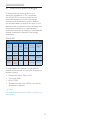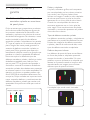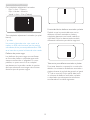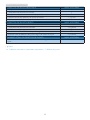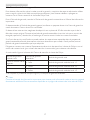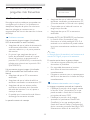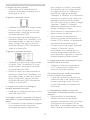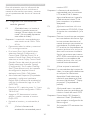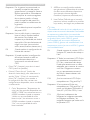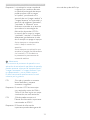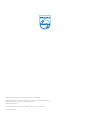Philips 193V5LSB2/62 Manual de usuario
- Categoría
- Televisores
- Tipo
- Manual de usuario
El Philips 193V5LSB2/62 es un monitor LCD de 18,5 pulgadas con una resolución de 1366 x 768 píxeles y una relación de aspecto de 16:9. El monitor cuenta con retroiluminación LED, un tiempo de respuesta de 5 milisegundos y un ángulo de visión de 90 grados en horizontal y 65 grados en vertical. El monitor también cuenta con un puerto VGA y un puerto HDMI para la conectividad de vídeo, así como un puerto USB para la conectividad de datos. El monitor se puede montar en la pared utilizando el soporte VESA de 75 mm.
El Philips 193V5LSB2/62 es un monitor LCD de 18,5 pulgadas con una resolución de 1366 x 768 píxeles y una relación de aspecto de 16:9. El monitor cuenta con retroiluminación LED, un tiempo de respuesta de 5 milisegundos y un ángulo de visión de 90 grados en horizontal y 65 grados en vertical. El monitor también cuenta con un puerto VGA y un puerto HDMI para la conectividad de vídeo, así como un puerto USB para la conectividad de datos. El monitor se puede montar en la pared utilizando el soporte VESA de 75 mm.
























-
 1
1
-
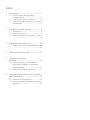 2
2
-
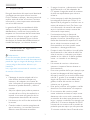 3
3
-
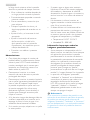 4
4
-
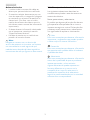 5
5
-
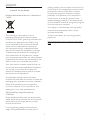 6
6
-
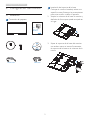 7
7
-
 8
8
-
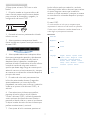 9
9
-
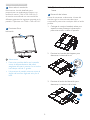 10
10
-
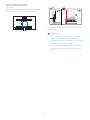 11
11
-
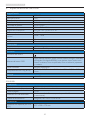 12
12
-
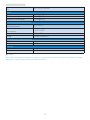 13
13
-
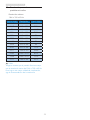 14
14
-
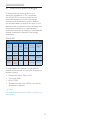 15
15
-
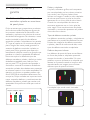 16
16
-
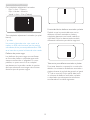 17
17
-
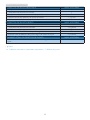 18
18
-
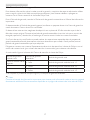 19
19
-
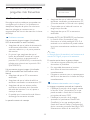 20
20
-
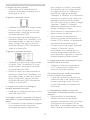 21
21
-
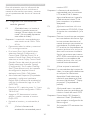 22
22
-
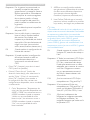 23
23
-
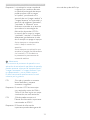 24
24
-
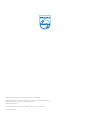 25
25
Philips 193V5LSB2/62 Manual de usuario
- Categoría
- Televisores
- Tipo
- Manual de usuario
El Philips 193V5LSB2/62 es un monitor LCD de 18,5 pulgadas con una resolución de 1366 x 768 píxeles y una relación de aspecto de 16:9. El monitor cuenta con retroiluminación LED, un tiempo de respuesta de 5 milisegundos y un ángulo de visión de 90 grados en horizontal y 65 grados en vertical. El monitor también cuenta con un puerto VGA y un puerto HDMI para la conectividad de vídeo, así como un puerto USB para la conectividad de datos. El monitor se puede montar en la pared utilizando el soporte VESA de 75 mm.
Artículos relacionados
-
Philips 193V5LSB23/57 Manual de usuario
-
Philips 162B9TN/00 Manual de usuario
-
Philips 162B9T/01 Manual de usuario
-
Philips 196V3LAB5/01 Manual de usuario
-
Philips 196V4LSB2/01 Manual de usuario
-
Philips 200V4LAB/00 Manual de usuario
-
Philips Brilliance 275P4 Manual de usuario
-
Philips 152B1TFL/01 Manual de usuario
-
Philips 243V5LSB5/00 Manual de usuario
-
Philips 243S5LSB5/00 Manual de usuario